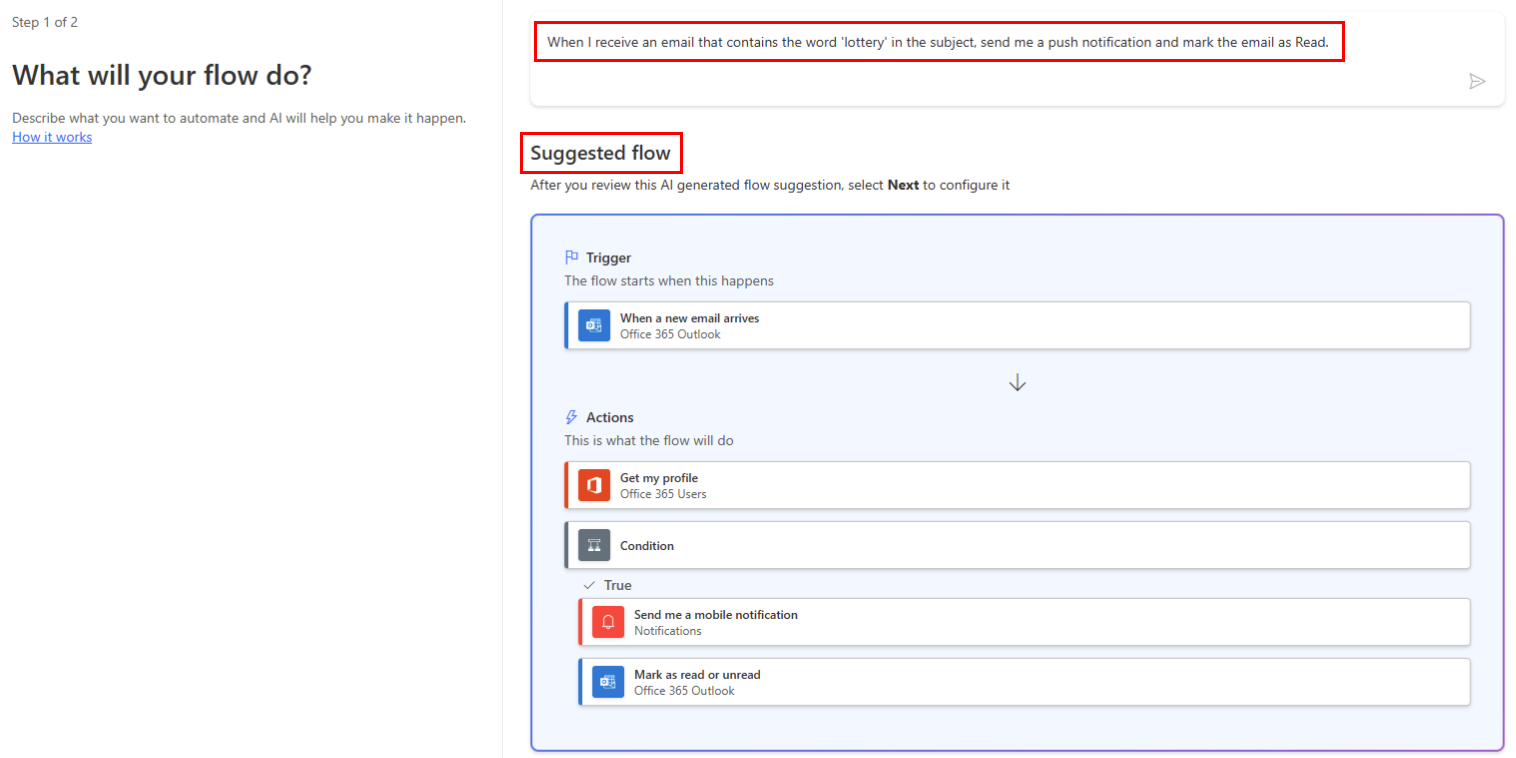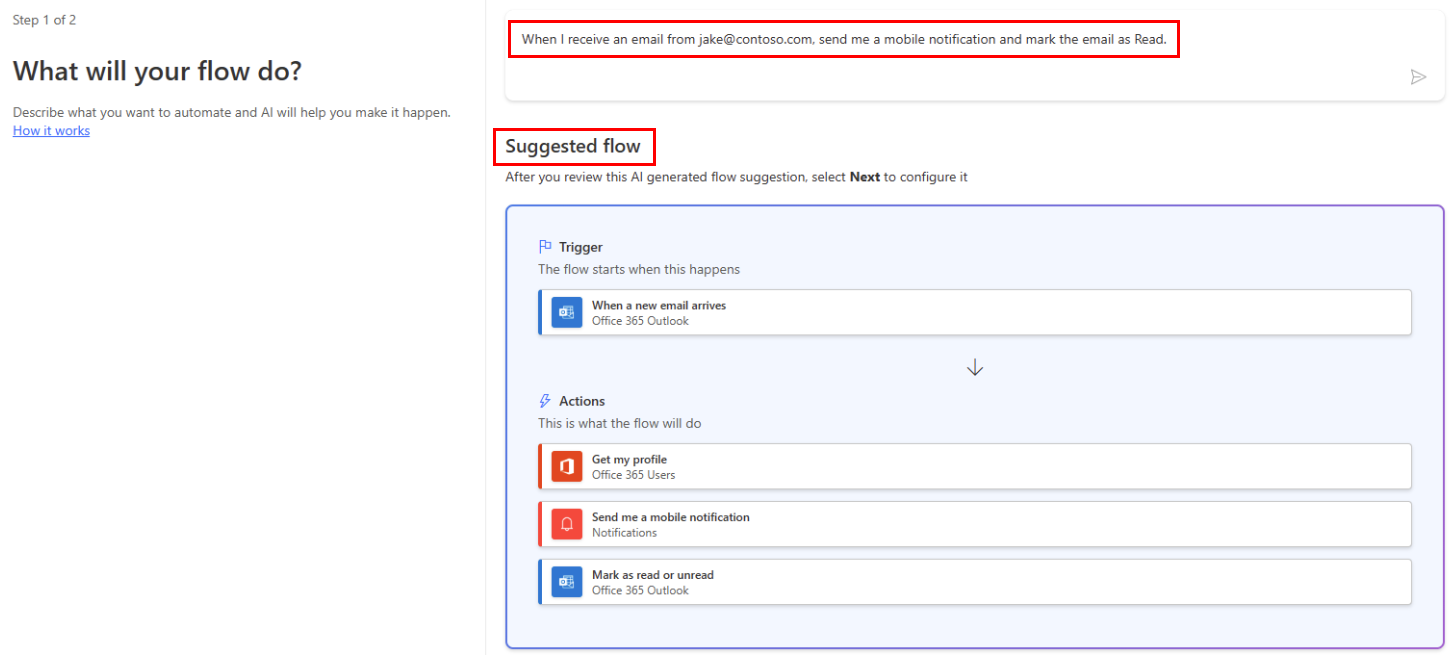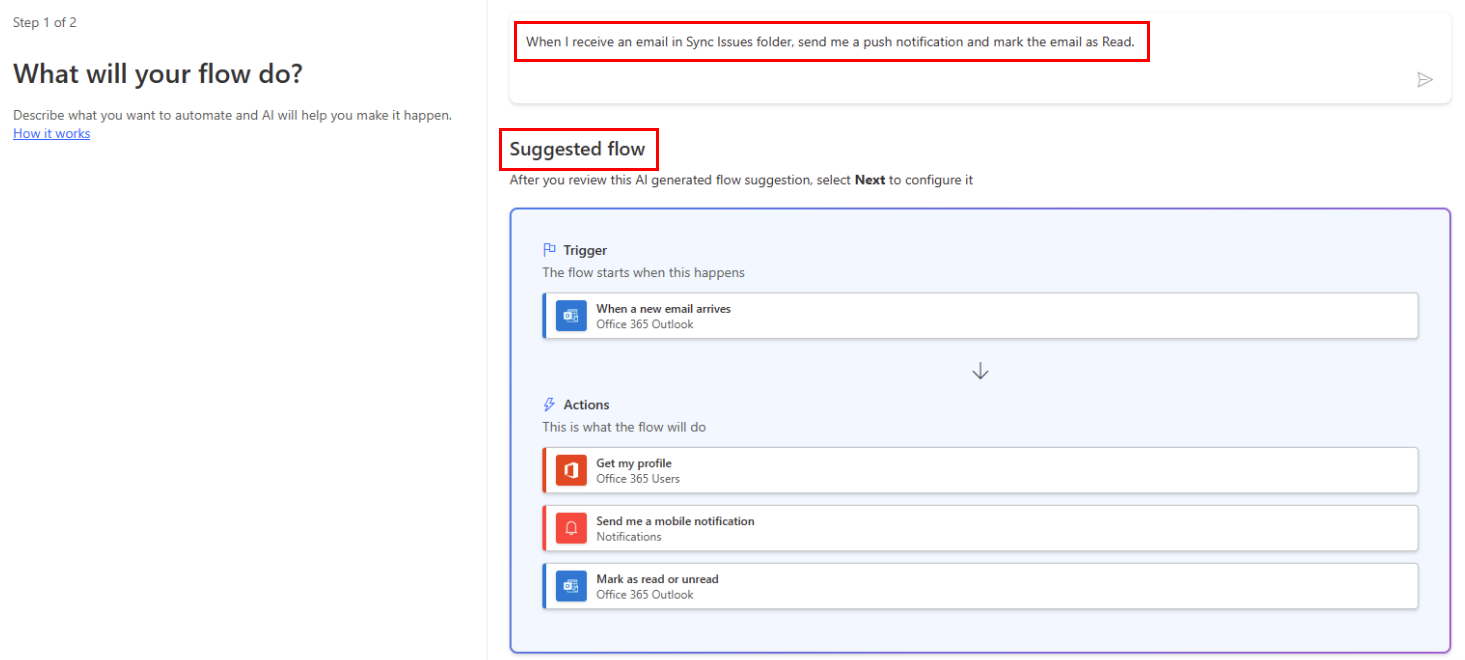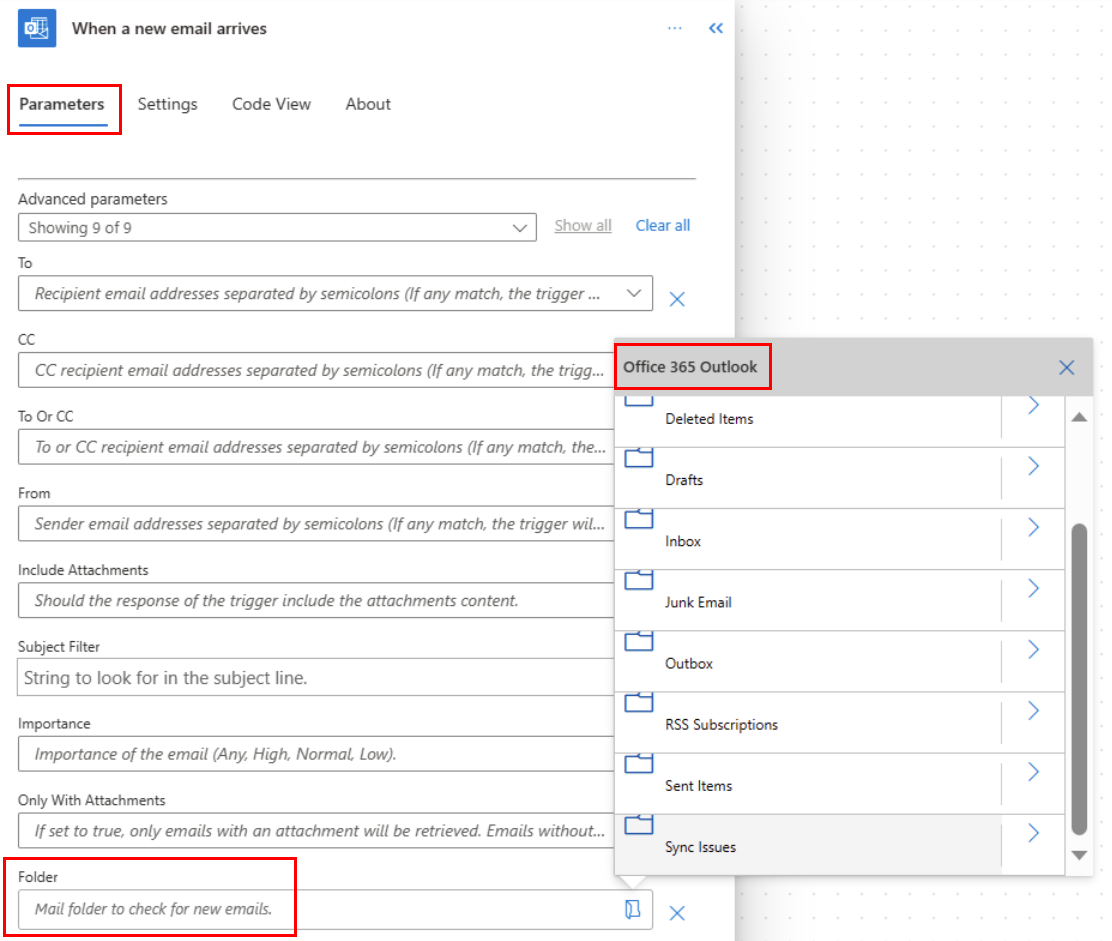Aktiviranje toka oblaka na osnovu svojstava e-pošte
Koristite okidač Kada nova e-pošta stigne (V3) da biste kreirali tok oblaka koji se pokreće kada se jedna ili više sledećih svojstava e-pošte podudaraju sa kriterijumima koje ste obezbedili.
| Svojstvo | Kada koristiti |
|---|---|
| Fascikla | Aktiviranje toka oblaka svaki put kada e-poruke stignu u određenu fasciklu. Ovo svojstvo može biti korisno ako imate pravila koja usmeravaju e-poruke u različite fascikle. |
| Za | Aktiviranje toka oblaka na osnovu adrese na koju je poslata e-pošta. Ovo svojstvo može biti korisno ako primite e-poruku koja je poslata na različite e-adrese u istom prijemnom poštanskom sandučetu. |
| CC | Aktiviranje toka oblaka na osnovu CC adrese na koju je poslata e-pošta. Ovo svojstvo može biti korisno ako primite e-poruku koja je poslata na različite e-adrese u istom prijemnom poštanskom sandučetu. |
| Pošiljalac | Aktiviranje toka oblaka na osnovu e-adrese pošiljaoca. |
| Važnost | Aktiviranje toka oblaka na osnovu važnosti sa kojom su poslate e-poruke. E-poruke se mogu slati sa velikom, normalnom ili niskom važnom važnosti. |
| Ima prilog | Aktiviranje toka oblaka na osnovu prisustva priloga u dolaznim e-porukama. |
| Filter tema | Potražite prisustvo određenih reči u temi e-poruke. Tok će zatim pokreće radnje koje se zasnivaju na rezultatima pretrage. |
Važno
Svaki Power Automate plan uključuje kvotu za pokretanje. Uvek proverite svojstva u okidaču toka kada je to moguće. Na ovaj naиin izbegavate nepotrebno korišćenje kvote za pokretanje. Ako proverite svojstvo u uslovu, svako pokretanje se računa u odnosu na kvotu za pokretanje plana, čak i ako uslov filtera koji ste definisali nije ispunjen.
Na primer, ako proverite adresu "Od" e-pošte u stanju, svaka pokretanje se računa u odnosu na kvotu za pokretanje plana, čak i ako nije sa adrese koja vas interesuje.
U sledećim uputstvima proveravamo sva svojstva u okidaču kada stigne novi email (V3). . Saznajte više tako što ćete posetiti najčešća pitanja o naplati i stranicu sa cenama .
Preduslovi
Nalog sa pristupom Power Automate.
Nalog e-pošte u programu Microsoft 365 Outlook za ili Outlook.com.
Aplikacija Power Automate za mobilne uređaje Android ili iOS Windows Phone telefon.
Veze sa sistemom Office, Outlook i uslugom push obaveštenja.
Aktiviranje toka oblaka na osnovu teme e-pošte
U ovom uputstvu kreiramo tok u oblaku koji šalje push obaveštenje na vaš mobilni telefon ako predmet bilo koje nove e-pošte u njemu ima reč "lutrija". Vaš tok zatim označava sve takve e-poruke kao što je čitanje.
Iako ovo uputstvo šalje obaveštenje o guranju, slobodni ste da koristite sve druge radnje koje odgovaraju vašim potrebama toka posla. Na primer, sadržaj e-pošte možete da uskladištite u drugo skladište kao što je "Google listovi" ili u radnoj svesci Microsoft Excel uskladištenoj u dropbox-u.
Prijavite se u Power Automate.
U levom oknu izaberite stavku Moji tokovi.
Izaberite novi tok>Automatizovani tok oblaka.
U polje Ime toka unesite ime za tok.
U polje Odaberite okidač toka unesite novu e-poštu .
Izaberite kada nova e-pošta stigne (V3) sa liste okidača. Ovaj okidač se pokreće svaki put kada stigne e-poruka.
Izaberite Kreiraj.
Izaberite fasciklu koju želite da tok nadgleda za dolazne e-poruke, a zatim izaberite Prikaži više opcija.
Da biste prikazali sve fascikle e-pošte, izaberite ikonu "Prikaži birača" koja se nalazi na desnoj strani okvira "Fascikla " na kartici "Kada stigne nova e-pošta (V3)".
Belešku
Power Automate koristi ili klasičan dizajner tokova oblaka ili dizajner tokova oblaka sa Kopilotima. Da biste identifikovali dizajnera kojeg koristite, idite u odeljak Napomena uodeljku Razumevanje tokova oblaka dizajnera sa mogućnostima kopilota.
Izaberite fasciklu koju želite da tok nadgleda za dolazne e-poruke, a zatim izaberite Prikaži više opcija.
Da biste prikazali sve fascikle e-pošte, izaberite ikonu "Prikaži birača" koja se nalazi na desnoj strani okvira "Fascikla " na kartici "Kada stigne nova e-pošta (V3)".
U polje Filter teme unesite tekst koji tok koristi za filtriranje dolaznih e-poruka.
U ovom primeru nas interesuje svaki mejl koji ima reč "lutrija" u temi.

Dodavanje radnje obaveštenja na mobilnom telefonu
Izaberite Novi korak.
Potražite obaveštenje, a zatim izaberite Pošaljite mi obaveštenje o mobilnom telefonu sa liste radnji.
Unesite detalje za obaveštenje o mobilnom telefonu koje želite da primite kada primite e-poruku koja se podudara sa filterom teme koji ste ranije naveli.
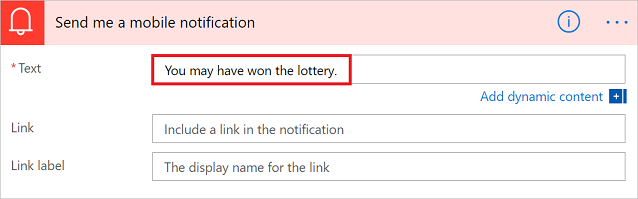
Dodavanje radnje čitanja/nepročitanog
Izaberite Novi korak.
Potražite čitanje , a zatim sa liste radnji izaberite stavku Označi kao pročitanu ili nepročitanu (V3)..
Na kartici Označi kao pročitanu ili nepročitanu , dodajte oznaku "ID poruke" u polje "ID poruke ".
Ako oznaka "ID poruke " nije vidljiva, potražite je tako što ćete u polje za pretragu uneti ID poruke.
- Kliknite na dugme Sačuvaj na vrhu stranice.
Čestitamo! Sada dobijate obaveštenje o guranju svaki put kada primite e-poruku koja sadrži reč "lutrija" u temi.
Aktiviranje toka oblaka na osnovu pošiljaoca e-pošte
U ovom uputstvu kreirate tok u oblaku koji šalje push obaveštenje na mobilni telefon ako neki novi mejl stigne od određenog pošiljaoca (e-adresa). Tok označava i sve takve e-poruke kao što je "Pročitano".
Prijavite se u Power Automate.
U levom oknu izaberite stavku Moji tokovi.
Izaberite novi tok>Automatizovani tok oblaka.
U polje Ime toka unesite ime za tok.
U polje Odaberite okidač toka unesite novu e-poštu .
Izaberite kada nova e-pošta stigne (V3) sa liste okidača. Ovaj okidač se pokreće svaki put kada stigne e-poruka.
Izaberite Kreiraj.
Izaberite fasciklu koju želite da tok nadgleda za dolazne e-poruke, a zatim izaberite Prikaži više opcija.
Da biste prikazali sve fascikle e-pošte, izaberite ikonu "Prikaži birača" koja se nalazi na desnoj strani okvira "Fascikla " na kartici "Kada stigne nova e-pošta (V3)".
U polje Od unesite e-adresu pošiljaoca.
Vaš tok preduzima radnje na sve e-poruke koje se šalju sa ove adrese.
Dodavanje radnje obaveštenja na mobilnom telefonu
Izaberite Novi korak.
Potražite obaveštenje, a zatim izaberite Pošaljite mi obaveštenje o mobilnom telefonu sa liste radnji.
Unesite detalje za obaveštenje o mobilnom telefonu koje želite da primite svaki put kada stigne poruka sa e-adrese koju ste ranije uneli.
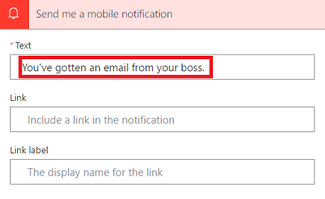
Dodavanje radnje čitanja/nepročitanog
Izaberite Novi korak.
Potražite čitanje , a zatim sa liste radnji izaberite stavku Označi kao pročitanu ili nepročitanu (V3)..
Na kartici Označi kao pročitanu ili nepročitanu , dodajte oznaku "ID poruke" u polje "ID poruke ".
Ako oznaka "ID poruke " nije vidljiva, potražite je tako što ćete u polje za pretragu uneti ID poruke.
- Dajte imenu tok, a zatim ga sačuvajte tako što ćete izabrati stavku Kreiraj tok na vrhu stranice.
Aktiviranje toka oblaka kada e-poruke stignu u određenu fasciklu
Ako imate pravila koja usmeravaju e-poruke u različite fascikle na osnovu određenih svojstava, kao što je adresa, možda ćete želeti ovaj tip toka.
Belešku
Ako već nemate pravilo koje usmerava e-poštu u fasciklu koja nije prijemno poštansko sanduče, kreirajte takvo pravilo i potvrdite da funkcioniše slanjem probne e-poruke.
Prijavite se u Power Automate.
U levom oknu izaberite stavku Moji tokovi.
Izaberite novi tok>Automatizovani tok oblaka.
Potražite e-poštu, a zatim Office 365 izaberite Outlook - Kada stigne nova e-pošta (V3) sa liste okidača. Ovaj okidač se pokreće svaki put kada stigne e-poruka.
Izaberite fasciklu u koju usmeravate određene e-poruke. Da biste prikazali sve fascikle e-pošte, prvo izaberite ikonu "Prikaži birača", koja se nalazi na desnoj strani okvira "Fascikla " na kartici kada stigne nova e-pošta (V3). .
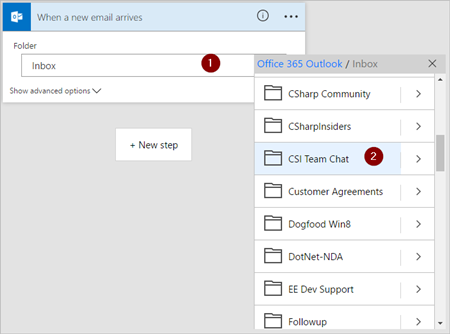
Dodavanje radnje obaveštenja na mobilnom telefonu
Izaberite Novi korak.
Potražite obaveštenje, a zatim izaberite Pošaljite mi obaveštenje o mobilnom telefonu sa liste radnji.
Unesite detalje za obaveštenje o mobilnom telefonu koje želite da primite kada e-poruka stigne u fasciklu koju ste ranije izabrali. Ako već niste, unesite akreditive za uslugu obaveštenja.
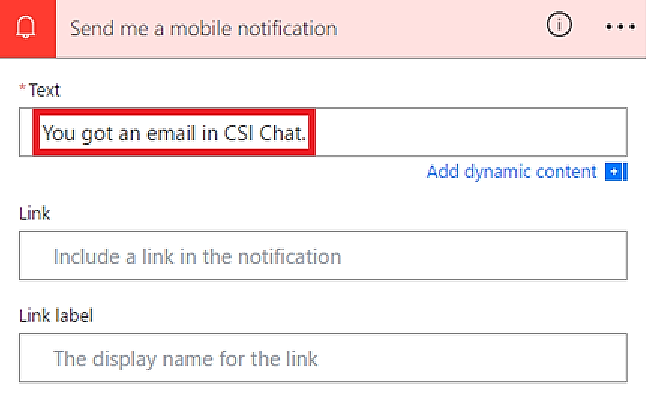
Dodavanje radnje čitanja/nepročitanog
Izaberite Novi korak.
Potražite čitanje , a zatim sa liste radnji izaberite stavku Označi kao pročitanu ili nepročitanu (V3)..
Na kartici Označi kao pročitanu ili nepročitanu , dodajte oznaku "ID poruke" u polje "ID poruke ".
Ako oznaka "ID poruke " nije vidljiva, potražite je tako što ćete u polje za pretragu uneti ID poruke.
- Dajte imenu tok, a zatim ga sačuvajte tako što ćete izabrati stavku Kreiraj tok na vrhu stranice.
Testirajte tok tako što ćete poslati e-poruku koja se usmerava ka fascikli koju ste ranije izabrali u ovom uputstvu.